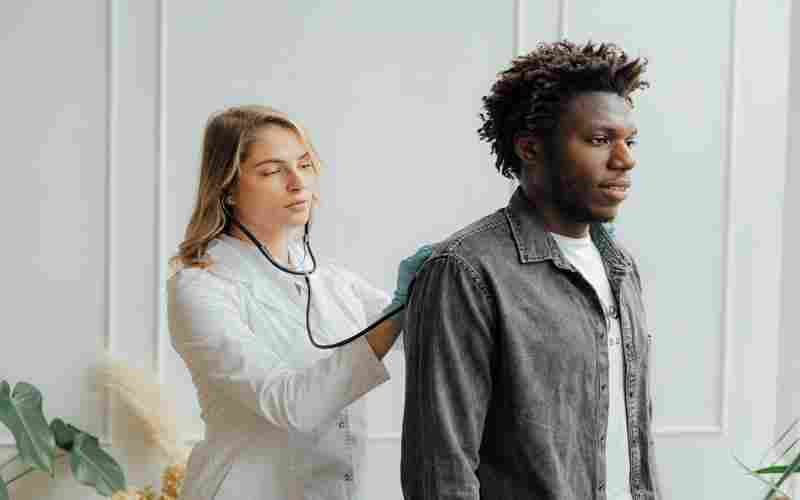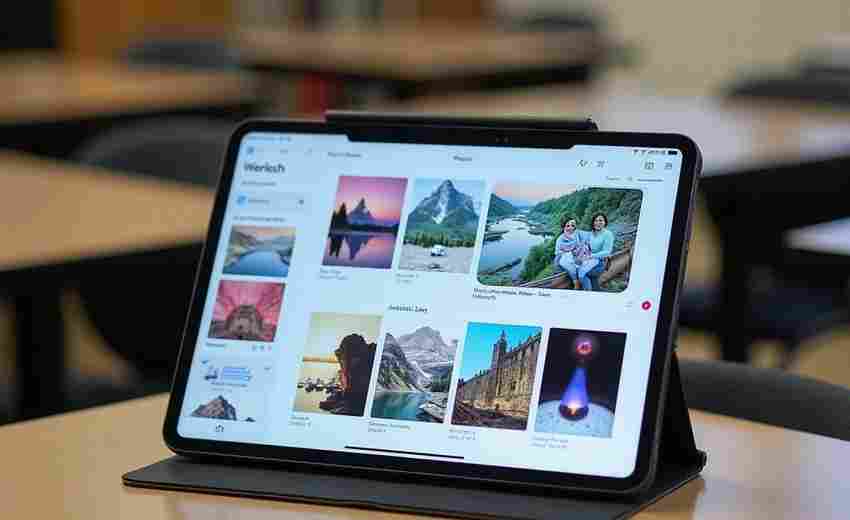任务管理器优化开机程序时常见错误操作及解决方法有哪些
在数字化生活日益普及的今天,电脑开机速度直接影响着工作效率与使用体验。任务管理器作为Windows系统的核心工具,常被用于管理开机程序,然而操作不当可能导致系统异常甚至崩溃。许多用户因缺乏专业知识,在优化过程中陷入误区,轻则影响性能,重则引发系统故障。如何避免这些隐患,成为提升电脑使用体验的关键。
禁用关键系统进程
部分用户急于提升开机速度,在任务管理器中盲目结束进程。曾有人误将"Runtime Broker"视为冗余进程禁用,导致应用商店无法正常启动。这类系统核心进程往往承担着资源分配、权限管理等功能,其名称虽与普通程序相似,却直接影响系统稳定性。
正确识别系统进程需结合多维度信息。在任务管理器的"启动"选项卡中,应重点关注"发行者"为Microsoft或硬件厂商的项目。例如"Intel Graphics Helper"实为显卡驱动服务,禁用后将导致屏幕亮度调节失效。对于可疑进程,可通过右键"属性"查看文件路径,系统进程通常位于C:WindowsSystem32目录。
忽略计划任务残留
某用户清理开机启动项后仍存在异常弹窗,最终发现是任务计划程序中的"kafanbbs"残留项作祟。这类隐藏的定时任务常被恶意软件利用,即便在启动项列表删除主程序,仍会通过计划任务实现自启。
深入排查需打开taskschd.msc界面,重点检查"任务计划程序库"中第三方软件的定时任务。如遇"Update.wnc"等可疑项目,应同步删除C:WindowsTemp目录下的关联文件。对于系统级任务,建议通过"操作-导出"备份后再进行删除操作,避免影响系统功能。
注册表项误删隐患
注册表清理是优化开机程序的重要手段,但鲁莽操作可能引发灾难性后果。某案例显示,用户删除HKEY_CURRENT_USERSoftwareMicrosoftWindowsCurrentVersionRun中的某个键值后,导致指纹识别功能失效。这种情况多因注册表项关联硬件驱动服务所致。
安全操作需遵循特定路径规范,重点关注HKEY_LOCAL_MACHINESOFTWAREMicrosoftWindowsCurrentVersionRun和RunServices分支。对于不确定的注册表项,可先导出备份或使用"regedit"的搜索功能定位关联文件。如发现"Windows NTUpdate.wnc"等异常路径,需结合文件资源管理器进行全盘查杀。
过度依赖第三方工具
部分优化软件虽提供一键加速功能,但其激进的清理策略可能破坏系统完整性。某用户使用清理工具后,系统频繁报错"找不到指定模块",经查是误删了C:WindowsSysWOW64目录下的动态链接库文件。
建议优先使用系统内置的"启动"管理功能,通过任务管理器或msconfig工具进行操作。对于必须使用的第三方工具,应选择具有数字签名的正规软件,并关闭"深度清理"等高风险选项。重要系统组件如.NET Framework运行库,即便显示为开机启动项也不建议禁用。
硬件驱动配置失当
禁用NVIDIA显示服务导致外接显示器失灵,关闭Realtek音频服务引发麦克风失效——这类案例揭示驱动服务与硬件功能的深度绑定。任务管理器的"服务"选项卡中,标注"本地系统"的驱动服务多与硬件直接关联。
优化时应保留"AudioEndpointBuilder"等基础服务,重点关注第三方软件的更新服务。例如Adobe Creative Cloud的更新程序常驻后台,可通过软件设置关闭自动更新而非强制禁用服务。对于标注"手动"启动类型的服务,系统通常能根据需求动态调配资源,无需主动干预。

系统文件修复缺失
当开机报错与DLL文件缺失相关时,单纯清理启动项治标不治本。使用sfc /scannow命令扫描系统文件完整性,配合DISM工具修复组件存储,往往能解决根本问题。某企业IT部门统计显示,23%的开机故障通过系统文件修复得以解决。
对于反复出现的"kernelbase.dll"错误,需排查内存条故障或硬盘坏道等硬件问题。定期运行chkdsk命令检查磁盘错误,可预防因文件系统损坏导致的启动异常。在SSD普及的当下,特别注意Trim指令的启用状态,避免存储介质性能衰减引发连锁反应。
上一篇:任务时间管理与收入最大化的平衡技巧 下一篇:任务系统提升收入的5个核心技巧与策略